|
ソフトウェアAPモード(親機モード)の設定方法を教えてほしい/設定しても接続できません(WindowsXP)
ソフトウェアAP(アクセスポイント)モードをご利用される際の「制限事項」「設定方法」を以下に記載します。
製品型番やドライバによって、 本コンテンツで説明するアイコンやユーティリティ画面、メニュー内容等が異なる場合があります。
但し、設定手順は同様ですので、本コンテンツでは、新旧併せて手順を記載しております。
▼アイコン例
| 新ドライバ |
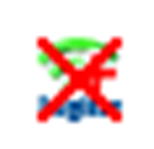 |
四角いアイコン |
|---|
| 旧ドライバ |
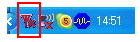 |
逆三角形のアンテナの様なアイコン |
|---|
親機(ソフトウェアAP)モードとは?
「有線」でインターネットが可能なパソコンに、弊社無線LANアダプタをパソコンに装着し、設定することで、「パソコン本体」を「アクセスポイント」にするものです。
1.製品の特性(ご注意)
・ 本製品はパソコンのみの使用となります
・ テレビやプリンタのUSBの受口に挿しても、無線機能はつきません。
 ※アダプタはパソコンのみに接続です。
2.製品使用のイメージ
「有線」で「インターネットが可能」なパソコンに、
「無線LANアダプタ」をパソコンに装着し、「パソコン」を「アクセスポイント」にして、携帯・ゲーム機が Wi-Fi通信可能とするイメージです。
3.Wi-Fi機器がインターネットができる仕組み
① 「有線環境」でインターネットが見れるパソコンが前提です。
② 親機(ソフトウェアAP)モードで、ロジテック無線アダプタのIPアドレスは「192.168.123.1」になります。
③ ICSにより、「WAN(インターネット)の受口」が正しく選択されていることが必要です。
STEP1.制限事項
以下の制限事項に該当する場合は、ソフトウェア・アクセスポイントモードの使用はできません。
1 インターネットが見れるパソコンは「有線」接続ですか?
以下の図のように、パソコンが「無線」でインターネットしている場合は使用できません。
※サポート外となります。
この場合、モデムとパソコン間を「有線」接続する必要があります。
| NG例 |
※パソコンが【無線】でインターネットしている環境はNGです。
 |
|---|
| OK例 |
※パソコンが【有線】でインターネットしている環境で使用できます。
 |
|---|
※Windows8、7の場合は、モデムまたは上位機器にルーター機能が必要です。
機能があるかご不明の場合は、パソコンとLANケーブルで繋がっている機器のレンタル元(ISP等)やメーカへお問い合わせ下さい。
2 弊社製品の子機は、親機(ソフトウェアAP)モードに対応していますか?
※製品パッケージの表記、または同梱のマニュアルでご確認ください。
裏面に以下の様な表記があります。
3 以下のOSや環境の制限事項を満たしていますか?
|
WindowsXP |
WindowsVista |
Windows7 |
Windows8 |
|---|
| 言語 |
日本語OSのみ |
日本語OSのみ |
日本語OSのみ |
日本語OSのみ |
|---|
| ServicePack |
SP3以上 |
SP2以上 |
- |
- |
|---|
| 新ドライバ |
〇 |
〇 |
〇 |
〇 |
|---|
| 旧ドライバ |
〇 |
〇 |
〇 |
×(非対応) |
|---|
| 環境制限 |
インターネット接続がダイアルアップ接続以外
(ローカルエリア、広帯域、ブロードバンドで可)
STEP2で確認できます。 |
以下いずれかが必要です
・モデムにルータ機能がある
・インターネット環境に有線or無線ルータがある |
|---|
SP=ServicePack(サービスパック)の略です。
※【MacOS】【Windows7 Starter】には対応しておりません。
<ご参考>
Windowsのサービスパック参照方法 ~OS共通~
→ スタート(メニュー)
→ コンピュータ(マイコンピュータ)にカーソルをあわせて、右クリック
→ プロパティ
表示されている「Service Pack」の数字を参照します。
SP(サービスパック)が対応していない場合は、アップグレードしてください。
なお、アップグレード方法はご不明な場合は、パソコンメーカーによって対応が異なる為、パソコンメーカーにご相談されることをお勧めします。
4 ドライバは最新ですか?
ドライバを最新のものに再インストールしていただくと解決する場合があります。
ドライバを最新のものにアップグレードしたい場合は、以下リンクよりアンインストールをしてから、再インストールを行ってください。
【Logitec Wi-Fiアダプタ】ドライバをインストールしたい/ドライバをアンインストールしたい
STEP2.有線インターネットの受口確認
一度、パソコンでインターネットを開きます。(どのページでも可です)
インターネットが接続できたあと、ご利用のOSによって以下リンクをご参照ください。
Windows8
Windows7
WindowsVista
WindowsXP
※OSによって、以下のコンテンツ内容が変わります。
WindowsXPの場合
1 画面左下の「スタート」ボタンをクリックします。
2 「コントロールパネル」をクリックします。
3 「ネットワーク接続」アイコンを開きます。
※もし、上記のような画面が表示されない場合は、画面左上にある「クラシック表示に切り替える」をクリックすることで、上記のような画面表示となります。
4 インターネットに接続しているアイコンが以下のいずれかを確認します。
接続アイコンが複数ある等、どの接続アイコンが「有線インターネットの受口」かの判断がつかない場合は、契約されているインターネット会社にご相談ください。
| 名称/イメージ例 |
使用可否 |
|---|
<広帯域>

※上部に「広帯域」の表示
青枠の部分は以下の様な表示
・ブロードバンド接続
・プロバイダ会社名(例:OCN、EO光)
・インターネット接続 |
広帯域の下に左記のアイコンが表示されており
かつ
このアイコンがインターネットの受口の場合、親機(ソフトウェアAP)モードは使用できます。
お客様の画面上での、アイコン下にある、青枠の名称を控えて次の STEP3 に進んでください。 |
<ダイヤルアップ接続>

※上部に「ダイヤルアップ」の表示
青枠の部分 は以下の様な表示
・ブロードバンド接続
・プロバイダ会社名(例:OCN、EO光)
・インターネット接続 |
ダイヤルアップの下に左記のアイコンが表示されており
かつ
このアイコンがインターネットの受口の場合、親機(ソフトウェアAP)モードは使用できません。
このアイコンを「広帯域」の接続アイコンに変更いただく様、ISP(プロバイダ)にご相談ください。 |
<ローカルエリア接続>

※上部に「LANまたは高速インターネット」の表示 |
このアイコンが表示されている
もしくは
このアイコンがインターネットの受口の場合、親機(ソフトウェアAP)モードは使用できます。
お客様の画面上での、アイコン下にある、赤枠の名称を控えて次の STEP3 に進んでください。 |
STEP3.ドライバをインストールする
必ず、「製品を外した状態」でインストールを実行してください。
インストールは、画面の手順に従って実施してください。
※すでに、インストールされている場合は、途中からアンインストールが実行される場合があります。
その場合は、そのままアンインストールをして頂き、パソコンを再起動後、再度インストールをお願い致します。
以下のエラーが表示された場合
「ICS is already bound by another network device」が表示された場合
<エラー表示>
OSによって画面内容は若干異なりますが、操作手順は同じです
→ 上記 STEP2 の手順にて、「接続アイコン」を表示させます。
→ 「ローカルエリア接続」のアイコンを右クリックして、「プロパティ」を選択します。
→ 【共有】タブを開き「ネットワークのほかのユーザーに、・・・許可する」のチェックを外します。
→ 「ブロードバンド接続」 または、「プロバイダ名のアイコン」 のアイコンがある場合も右クリックして、「プロパティ」を選択します。
→ 【共有】タブ内に、同様のチェック箇所の「チェック」を外して「OK」ボタンで閉じます。
STEP4.親機(ソフトウェアAP)モードへの切替
1 Windowsの画面右下に、本製品のアイコンがあるかをご確認ください。
| 新ドライバ |
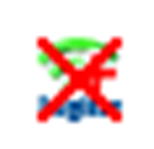 |
四角いアイコン |
|---|
| 旧ドライバ |
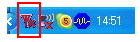 |
逆三角形のアンテナの様なアイコン |
|---|
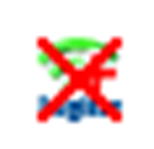 または 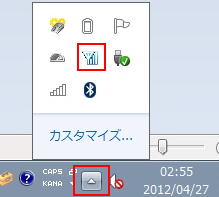 アンテナアイコン
なお、Windows8や7、WindowsVistaの場合は、アイコンが隠れているケースがあります。
その場合は、以下の様に「▲」ボタンを押してご確認ください。
表示されているアイコンが、アルファベットの「A」マークの場合
→ 「Aアイコン」にカーソルを合わせて、右クリックします。
→ 【Clientモードにスイッチ】または【クライアントモードに変更】を選択します。
※OSや型番によってメニューの内容や名称が異なる場合があります。
AP(アクセスポイント)モードに対応機種を調べる
変更後、2 に進んでください。
表示されているアイコンが、「四角いアイコン」または「アンテナマーク」
→ 「四角いアイコン」または「アンテナアイコン」にカーソルを合わせて、右クリックします。
→ 【APモードにスイッチ】または【APモードに変更】を選択します。
※OSや型番によってメニューの内容や名称が異なる場合があります。
2 親機(ソフトウェアAP)モードが起動します。
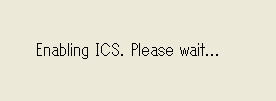 または

※型番によって表示が異なる場合があります。
以下のエラーが表示された場合
1.「ICS is already bound by another network device」 が表示された場合
<エラー表示>
OSによって画面内容は若干異なりますが、操作手順は同じです
→ 上記 STEP2 の手順にて、「接続アイコン」を表示させます。
→ 「ローカルエリア接続」 のアイコンを 右クリック して、「プロパティ」を選択します。
→ 【共有】タブを開き「ネットワークのほかのユーザーに、・・・許可する」のチェックを外します。
→ 「ブロードバンド接続」 または、「プロバイダ名のアイコン」 のアイコンがある場合も右クリックして、「プロパティ」を選択します。
→ 【共有】タブ内に、同様のチェック箇所の「チェック」を外して「OK」ボタンで閉じます。
2.「Before using SoftAP, please radio on...」 が表示された場合
<エラー表示>
※本エラーは、旧バージョンのドライバのみとなります。
→ アイコンにカーソルをあわせて右クリックします。
【クライアントモードに変更】を選択します。
※OSや型番によってメニューの内容や名称が異なる場合があります。
→ 【電波ON/OFF】を確認し、OFFならONにクリックで変更します。
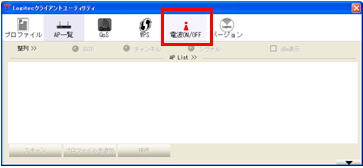
 → クリック → → クリック →  → STEP4 から再実行してください。 → STEP4 から再実行してください。
3.「Failed to enable ICS」と表示される場合
親機(ソフトウェアAP)モードに正しく切り替わっていません。
上記 STEP4 の 1 に戻り、一度クライアントモードに切り替え後、再度、親機(ソフトウェアAPモード)に切り替えてください。
3 以下の画面が表示されたら、設定をしてください。
※インターネット環境によっては以下の画面が表示しない場合があります。
その場合は、以下 4 に進んでください。
新ドライバの場合
| WANアダプタ名 |
有線でのインターネット接続の受口を意味します。
赤枠部分をクリックし、STEP2 で控えた受口名を選択 してください。
※STEP2 の「有線の接続アイコンの名称」を選択することが一番、重要な設定になります。 |
|---|
| LANアダプタ名 |
弊社製品の型番が表示されます。 |
|---|
確認後「⇒」ボタンを押します。
旧ドライバの場合
| WANアダプタ名 |
有線でのインターネット接続の受口を意味します。
赤枠部分をクリックし、STEP2 で控えた受口名を選択 してください。
※ STEP2 の「有線の接続アイコンの名称」を選択することが一番、重要な設定になります。 |
|---|
| LANアダプタ名 |
弊社製品の型番が表示されます。 |
|---|
確認後「OK」ボタンを押します。
4 起動したユーティリティのIPアドレスを確認します。
新ドライバの場合
【192.168.123.1】になっていれば、設定は終了です。
接続されたい端末 から、SSID「logitecAP-XX」を検出し接続してください。
※XXは、ユニークな値になります。
旧ドライバの場合
「バージョン」タブをクリックし、IPアドレスを確認します。
【192.168.123.1】になっていれば、設定は終了です。
接続されたい端末 から、SSID「logitecAP」を検出し接続してください。
セキュリティ設定を続けてご希望の場合は、以下をリンクをご参照ください。
ソフトウェアAPモードでセキュリティの設定を行う方法(新ドライバ)
ソフトウェアAPモードでセキュリティの設定を行う方法(旧ドライバ)
トラブルシュート
上記、設定をしてもインターネットが見ることが出来ない場合、以下をお試しください。
1 パソコン内蔵の無線LAN機能がある場合は、機能を無効化する
上記、STEP2 の画面でワイヤレスネットワーク接続が複数ある場合、
原因の切り分けのためにLogitec名以外のワイヤレスネットワーク接続は、アイコンを右クリックして「無効にする」を選択してください。
2 すべての接続アイコンの【共有タブ】内にチェックがあれば外します
Windows8、Windows7、Windows Vista
「SelectCard ICS is already bound by another network device」と表示される
WindowsXP
「SelectCard ICS is already bound by another network device」と表示される
※WindowsXPの場合は、あわせて以下もご確認ください。
ソフトウェアAPモードでゲーム機がインターネットに接続できません
3 Windowsファイアーウォールの設定を変更する必要があります
Windowsファイアーウォールが、インターネットをブロックしている可能性があります。
一度、ファイアーウォール自体の動作を停止させ原因をご確認ください。
※パソコンのセキュテリィ対策の環境設定になるため、詳しくはパソコンメーカー、またはセキュリティ対策ソフトメーカーにご相談ください。
4 ご使用いただいているセキュリティソフトの設定を変更する
ご利用のセキュリティソフトが、インターネットをブロックしている可能性があります。
※パソコンのセキュテリィ対策の環境設定になるため、詳しくはパソコンメーカー、またはセキュリティ対策ソフトメーカーにご相談ください。
シマンテック社
シマンテック社「ノートン インターネット セキュリティ 2010」のファイアウォール機能を無効に設定する方法
トレンドマイクロ社
トレンドマイクロ社「ウイルスバスター2010」のファイアウォール機能を無効に設定する方法
ソースネクスト社
ソースネクスト社「ウイルスセキュリティZERO」のファイアウォール機能を無効に設定する方法
ジャストシステム社
ジャストシステム社「カスペルスキーインターネットセキュリティ2010」のファイアウォール機能を無効に設定する方法
McAfee社
McAfee社「マカフィー・インターネットセキュリティ2010」のファイアウォール機能を無効に設定する方法
5 ソフトウェアAPモードをファイアウォールへ例外登録する
例外登録に設定することで、正しく動作する可能性があります。
ソフトAPモードをファイアウォールへ例外登録したい
6 IPアドレスの変更
本製品を接続しているパソコンのIPアドレスが「192.168.0.xxx」の場合、ソフトウェアAPモードが正しく動作しないことがあります。
「192.168.0.xxx」の環境でソフトウェアAPモードが利用できますか
7 【ブリッジ接続】を試してみる
手動でICSを実施するイメージです。
設定方法は以下リンク先をご参照ください。
ネットワークブリッジ接続方法
8 チャンネル変更を試してみる
ソフトウェア・アクセスポイント(親機)モードのチャンネルを変更する方法です。
変更方法は以下リンク先をご参照ください。
ソフトウェア・アクセスポイント(親機)モードのチャンネル変更方法
上記を試しても改善がない場合
すべてを試されても、失敗する場合は、別のパソコンでお試しください。
別のパソコンでも失敗する場合は、本製品の不具合の可能性があります。
以下リンク先を確認ください。
ネットワーク製品全般 弊社の機器が正常に動作しない場合
|